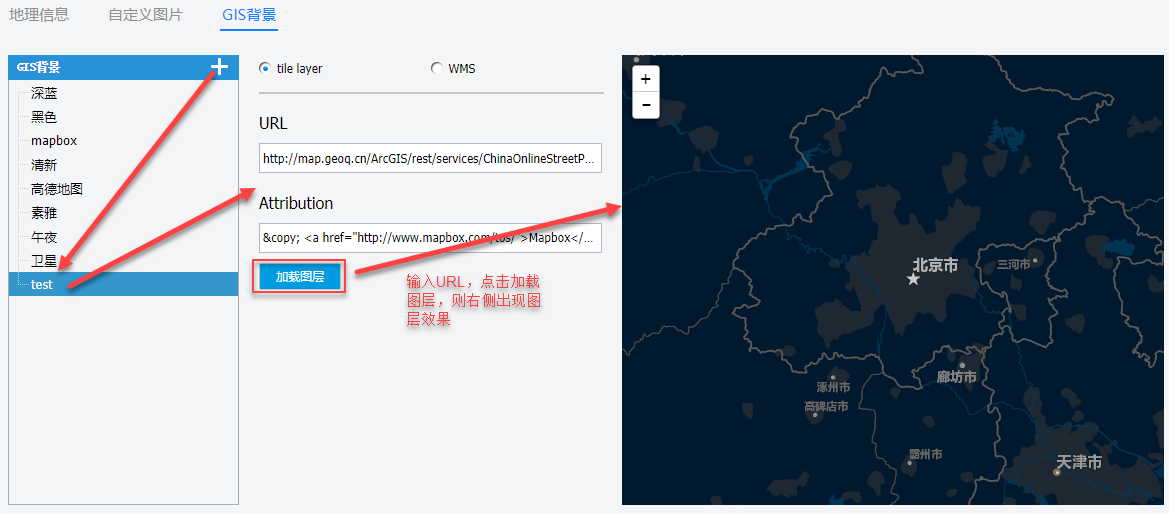[新]地图json更换目录及自定义界面变化
1.版本说明
设计器版本 | jar包版本 | 图表(新特性)插件版本 |
|---|---|---|
| 9.0 | ||
| 8.0 | 2017.08.03 | 8.6.0 |
2. 描述
地图 json目录位置改变,存储于WebReport\WEB-INF\assets\map内,原有模板(包括地图,热力地图,钻取地图)的地图类型和地图边界/点不可修改,设置界面灰化。
新建的地图模板,地图边界和点选择界面修改如下:
若用户需要修改地图类型或地图边界/点,可以打开模板代码,找到json目录直接修改为新的目录即可:
4.1 图层编辑入口
点击服务器>地图数据,跳转到决策系统http://localhost:8075/WebReport/ReportServer?op=map
其中地理信息是配置地图的区域边界和点的经纬度信息的,是设置实际地理信息的入口;
自定义图片是配置自定义图片地图的入口;
gis背景是为分析用户提供预置的不同gis背景选择的入口;
地理信息分为区域和点,点击可进行切换。
左侧为地图层级目录,层级目录默认最上层为“地理信息”,右侧为对应的地图编辑界面。
4.2 地图配置
(1)通用设置
点击左侧对应的文件位置,则右侧切换为对应的编辑界面。
鼠标悬浮左侧目录,点击编辑按钮,弹出重命名窗口;点击删除按钮,弹出确认窗口。
(2)编辑区域地图
编辑区域地图时,右侧只能添加多边形和矩形形状:
编辑点地图时,只能新增点信息,右侧界面如下:
注:表格处于被选中的状态,表格边框为蓝色
点击导入数据,则弹出对话框,选择文件。
注:只可选择excel对应的文件格式,excel文件需要的格式为三列数据,第一列为名称,第二列为经度,第三列为纬度。
选择文件后弹出预览此次导入的数据界面:
4.3 编辑gis背景
新增目录后,可选择tile layer或WMS两种背景设置方式,输入所需数据,点击加载图层按钮,右侧显示编辑后的url图层效果。
附件列表
文档内容仅供参考,如果你需要获取更多帮助,付费/准付费客户请咨询帆软技术支持
关于技术问题,您还可以前往帆软社区,点击顶部搜索框旁边的提问按钮
若您还有其他非技术类问题,可以联系帆软传说哥(qq:1745114201)


 注:其余图表属性样式,数据等可以正常设置
注:其余图表属性样式,数据等可以正常设置 3. 地图模板更新
3. 地图模板更新 4. 图层前端编辑界面
4. 图层前端编辑界面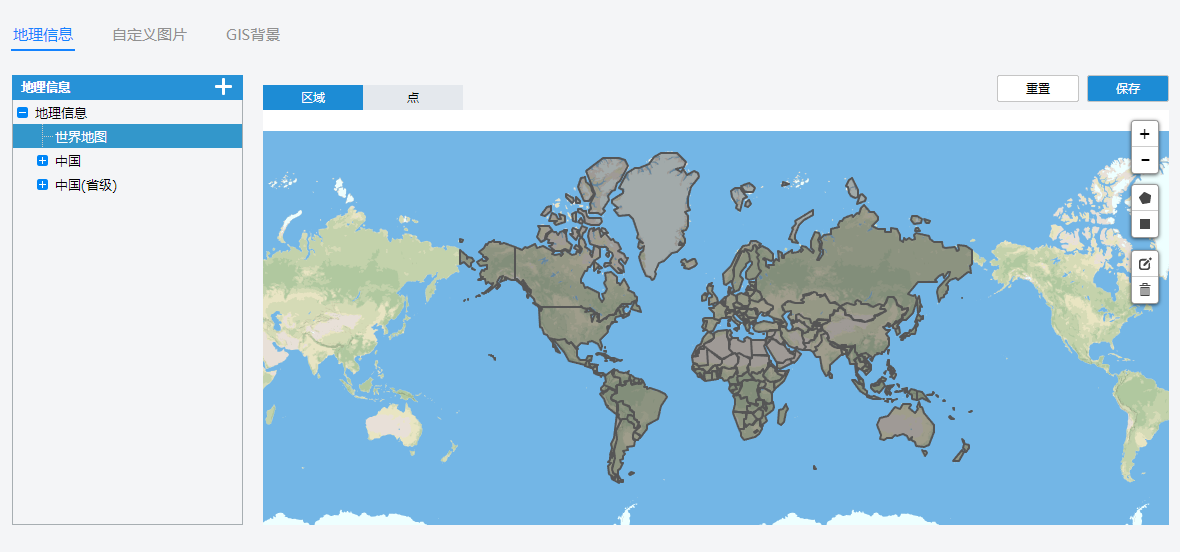 地图数据分为地理信息,自定义图片和gis背景。
地图数据分为地理信息,自定义图片和gis背景。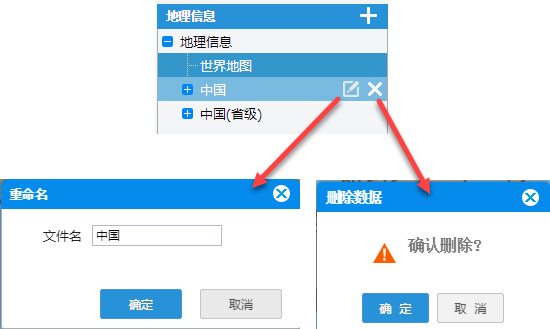 点击新增按钮,则在当前选中目录下层新建目录:
点击新增按钮,则在当前选中目录下层新建目录: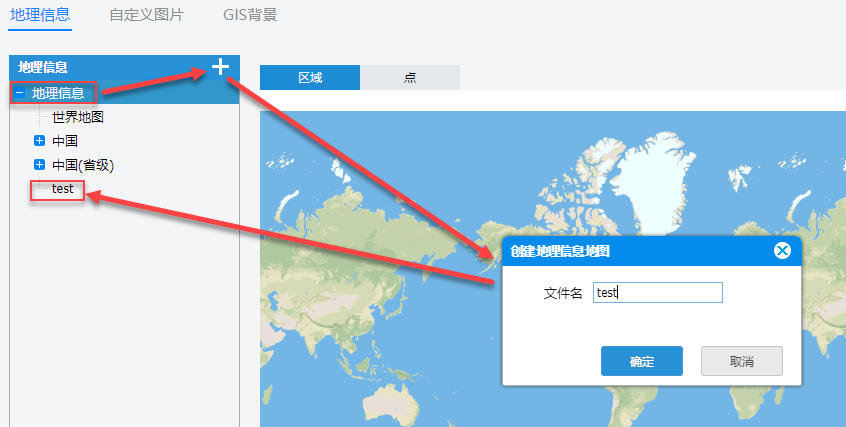 界面左上角有两个按钮:
界面左上角有两个按钮: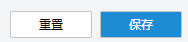 注:切换左侧目录时,则自动保存当前编辑地图内容。
注:切换左侧目录时,则自动保存当前编辑地图内容。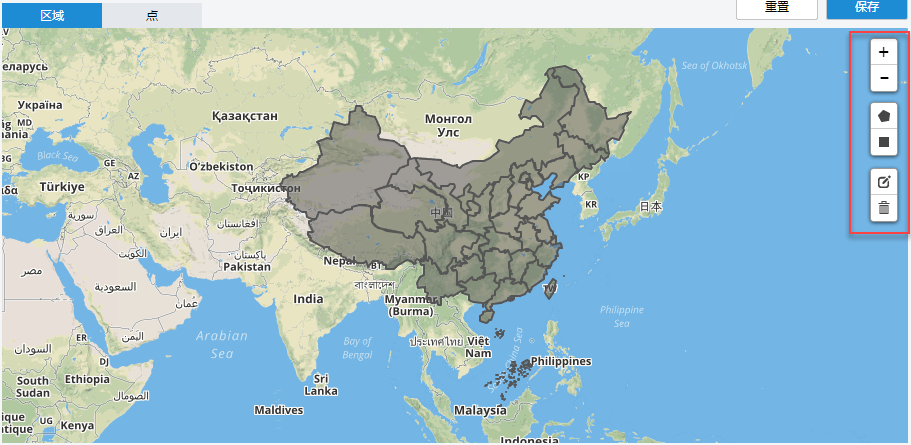 (3)编辑点地图
(3)编辑点地图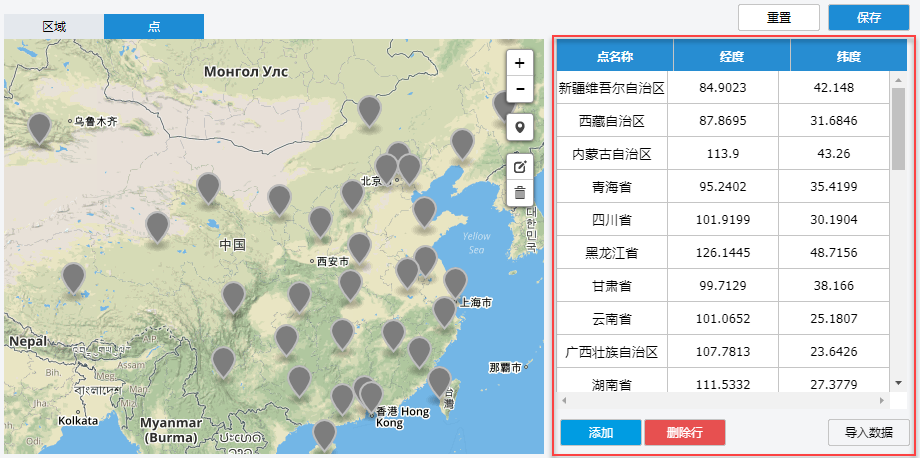
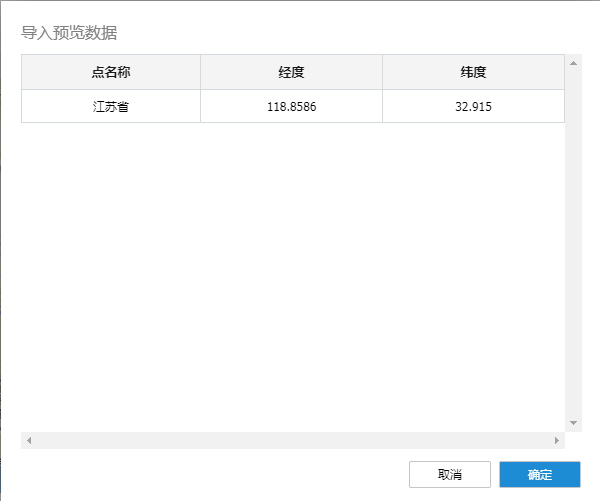
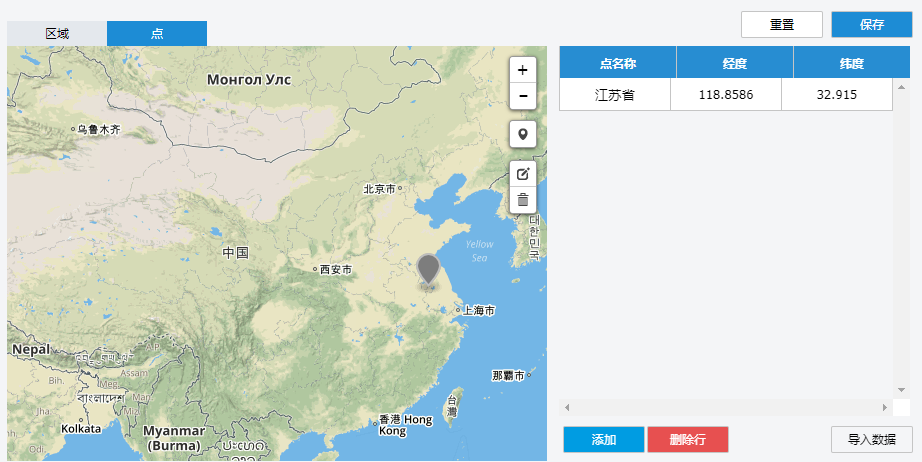 新增目录后,点击导入图片按钮后,可导入图片,进行自定义编辑。 图形编辑,只支持点,多边形和矩形。
新增目录后,点击导入图片按钮后,可导入图片,进行自定义编辑。 图形编辑,只支持点,多边形和矩形。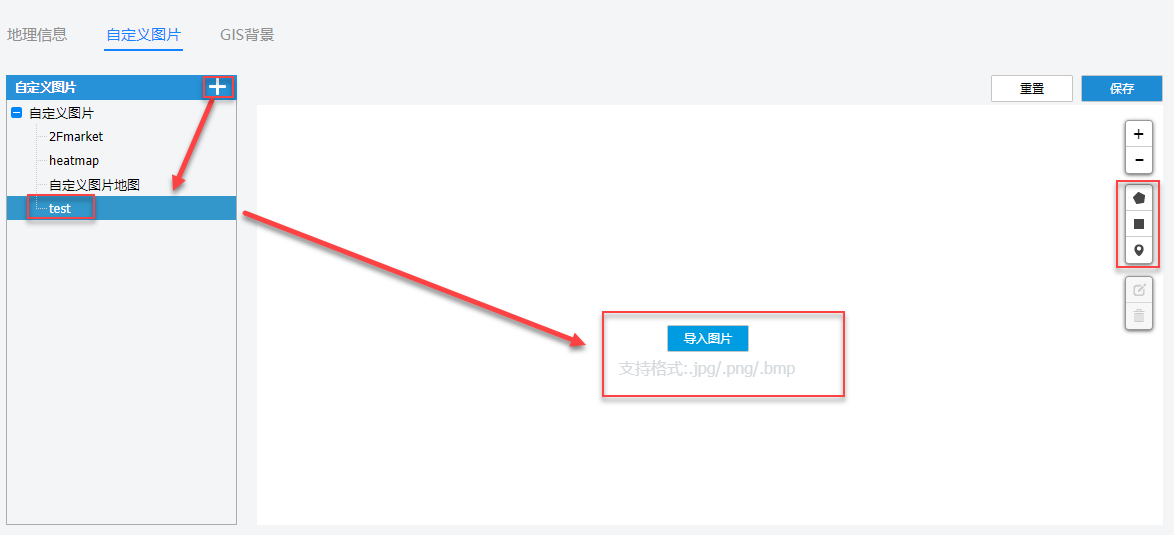 具体的案例可参考
具体的案例可参考